35 個你不想錯過的 iPhone 酷炫 iOS 15.4 功能
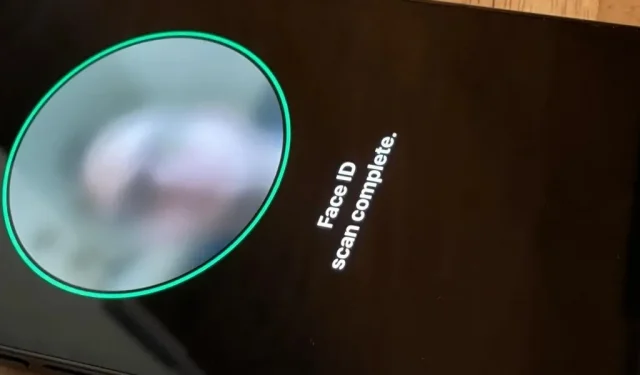
Apple iPhone 的 iOS 15.4 更新即將推出,其中有一些你不想錯過的很酷的功能。該軟件仍處於測試階段,但如果您不想等待穩定版本來嘗試所有功能,您現在可以升級到測試版。
iOS 15.4 於 2022 年 1 月 27 日向開發者提供,並於 1 月 28 日向公共 Beta 測試人員提供。自那時起,我們在美國發現了許多適用於 iPhone 的新功能和更新,並將繼續發現更多。隨著測試的進展。如果您現在想嘗試新功能,可以加入Apple Beta 軟件計劃。如果沒有,您可以使用下面的功能列表,直到 iOS 15.4 發布給所有人。
截至 2022 年 3 月 1 日,Apple 正在運行 iOS 15.4 beta 5。
超過 100 個新表情符號
iPhone 的最後一次表情符號大更新是在十個月前的 iOS 14.5 中,但新的表情符號甚至在 Apple 發布 iOS 15.0 之前就已經在 Unicode 14.0 標準中可用。蘋果終於在 iOS 15.4 中讓缺失的表情符號煥然一新。總共有 37 個新角色——如果算上所有膚色的話,就有 112 個——而且他們也將登陸 iPadOS 15.4 和 macOS 12.3。
亮點包括“融化的臉”、“歡迎的臉”、“忍住淚水的臉”、“咬唇者”、“孕婦”、“孕婦”、“戴皇冠的男人”、“巨魔”、“珊瑚”、“蓮花” 、空巢、雞蛋巢、低電量、氣泡和各種手勢,包括握手錶情符號選擇器,可讓您選擇不同的膚色組合。前往我們新的 iOS 15.4 表情符號指南,查看所有表情符號和膚色選項。
蘋果還更新了“手摀嘴”表情符號,包括微笑、微笑的眼睛和紅紅的臉頰,這更符合其他平台的使用方式。舊的設計改為“睜著眼睛的臉”和“用手摀住嘴”,這是在Unicode 14.0中為所有平台添加的。
戴口罩時使用 Face ID
蘋果此前在 iOS 13.5 和 iOS 14.5 中添加了與口罩相關的更新,以便在佩戴面罩時更輕鬆地解鎖 iPhone,但與 iOS 15.4 針對 iPhone 12 及更高版本的新“在口罩下使用 Face ID”功能相比,這些更新顯得相形見絀。 。意味著您不需要輸入密碼或擁有 Apple Watch。
新的 Face ID 模式可凸顯您眼睛周圍的獨特特徵,因為面罩會隱藏您臉部的其他部分。它的安全性不如全長面部掃描,但方便大約一千倍,特別是因為它還支持 Apple Pay 和第三方應用程序登錄。
根據我的經驗,這在解鎖 iPhone 時效果很好,但在安裝過程中可能會出現一些問題。較新的測試版在屏幕上添加了“低頭解鎖”消息,讓您知道您需要看得更清楚,才能進行身份驗證。請閱讀 iOS 15.4 中新的“戴口罩使用 Face ID”功能的完整指南,了解更多信息。
iCloud 鑰匙串筆記
如果你更喜歡 iCloud 鑰匙串而不是 LastPass 或其他第三方密碼管理器,iOS 15.4 終於在密碼條目中添加了註釋。第一次輸入密碼時,您無法添加註釋,但一旦密碼出現在您的 iCloud 鑰匙串列表中,您就可以點按“添加註釋”來記下有關網站或帳戶的信息。
iCloud 鑰匙串安全最佳實踐
Apple 包含 iCloud 鑰匙串安全指南,鼓勵您在密碼面臨洩露風險時更改密碼。其中一些情況涉及易於猜測的密碼、來自數據洩露的密碼、可重複使用的密碼以及包含常用單詞的密碼。
如果您不想更改密碼,iOS 15.4 可以讓您針對每個站點隱藏這些建議。只需單擊安全通報旁邊的 X,然後單擊隱藏。您可以查看設置中隱藏的所有“安全建議”,也可以全部重置。
添加自定義電子郵件域
Apple 在 iOS 15 中為 iCloud Mail 添加了自定義電子郵件域支持,但您只能通過 iCloud.com 添加域。iOS 15.4 有一種更簡單的方法,允許您從 iCloud 設置添加域。輕點“設置”頂部的 Apple ID,然後前往“iCloud”->“iCloud 郵件”->“自定義電子郵件域”即可開始。
與所有測試版功能一樣,其工作仍在繼續。我能夠從選項中刪除自定義域,但即使我是 iCloud+ 訂閱者,我也無法添加它。
設置中的 iCloud 郵件菜單
為了給自定義電子郵件域騰出空間,如上所示,Apple 將 iCloud 設置中的“郵件”菜單從最底部移動到了 iCloud 郵件切換按鈕原來所在的位置。該切換開關現在出現在菜單內,包括舊郵件菜單中的所有內容。前往“設置”->“[您的 Apple ID”]->“iCloud”->“iCloud 郵件”進行查看。
新的中性美國 Siri 語音
Siri 提供了新的中性美式語音,您可以為 Assistant 設置該語音。我們上次在 iOS 14.5 中獲得了新的 Siri 聲音,所以很高興有另一個選擇。前往“設置”->“Siri 和搜索”->“Siri 語音”,然後選擇“美國”。現在,您將在“語音”標題下看到五個選項,而不是四個。
應用商店通知設置
您現在可以打開或關閉 App Store 的新功能和更新或推薦和優惠通知。以前,要么全有,要么全無。要進行更改,請點擊您的 App Store 個人資料圖標,然後點擊“通知”。您還可以從“設置”->“通知”->“App Store”->“App Store 通知設置”(或“設置”->“App Store”->“通知”->“App Store 通知設置”)訪問這些選項。
更輕鬆地掃描筆記和提醒中的文本
現在,在筆記和提醒應用程序中使用實時文本更加容易。過去,您必須長按要掃描的區域並輸入物理文檔中的文本,然後選擇“實時文本”圖標才能開始。現在,您將光標放在所需位置,單擊工具欄中的相機圖標,然後選擇掃描文本。
在快捷方式自動化啟動時通知
快捷方式非常適合自動化任務,但它們包含許多不必要的通知,可能會在視覺上乾擾您的工作。雖然 iOS 15.4 並未解決所有標籤通知問題,但它確實解決了一些自動化問題(不要與常規標籤混淆)。
現在,您不會看到任何使自動化更像您希望的後台進程的內容,而不是看到“開始自動化”警告。該設置與自動化相關,因此您可以使用所需的任何自動化保存警報。請查看我們關於通知阻止“啟動您的自動化”的完整文章,了解自動化的全部工作原理。
之前和之後。請注意,它不會刪除“點擊回复”警報。圖片來源:Justin Meyers/Gadget Hacks
動作標籤的新字形
如果您經常使用快捷方式,您會注意到許多操作都有新的字形圖標。僅腳本部分就有大約 50 個圖標更新,這些更新要么完全不同,要么有微小的變化,例如新顏色或替代圖標設計。例如,所有計算器活動都有單獨的圖標,而不僅僅是計算器應用程序圖標。
iOS 15.3.1(左)和 iOS 15.4(右)中的操作符號。
下一個顯示選項
如果您將電視節目和電影保存在Apple TV應用程序的“上一個下一個”部分中,您可能會注意到它會顯示所有未播放節目的海報以及未完成的標題中未播放的靜止幀。如果您不喜歡這些靜態幀,可以轉到“設置”->“電視”->“下一個顯示”,新菜單,然後選擇“海報”而不是“幀”。
未完成遊戲的靜態畫面(左)和海報(右)。
鎖屏上最好的蘋果錢包安全
以前,當您通過雙擊側邊按鈕或主頁按鈕打開 Apple Pay 和 Apple Wallet 界面時,您的所有支付卡和會員卡都會立即顯示。為了提高安全性,Apple 現在要求您在向您出示任何卡片之前使用 Face ID、Touch ID 或密碼。
對播客中的過濾器進行排序
播客應用程序在 iOS 15.4 中進行了一個小但重要的更新,帶來了播客排序功能。如果播客有多個季節,無論您的庫中是否有它們,您都會看到一個季節選擇器來選擇您想要的季節。然後,您可以按所有劇集、未播放、下載、保存和播放來過濾庫中播客的季節。
使用放大鏡改進相機選擇
當您在“放大鏡”應用程序的界面中添加“相機”控件時,當您單擊它時,您可以在“前置”和“後置”相機之間進行選擇。現在,在沒有長焦或微距鏡頭的 iPhone 機型上,輕按它會自動切換相機。
如果您的 iPhone 有更多攝像頭,請點擊它們以選擇“自動”、“特寫”和“前置”。自動模式適用於廣角和長焦鏡頭,特寫模式使用超廣角相機的微距功能,前置模式使用自拍相機。“自動”有一個常規相機圖標,“特寫”有一朵花(過去有一片葉子),“正面”有一個相機,箭頭在一個圓圈中一個接一個地運行(過去有個人資料圖標)。
AirTag 安裝期間的警告消息
2022 年 2 月 10 日,Apple發布聲明稱,攻擊者濫用 AirTags 來跟踪和跟踪人員,而不是個人物品。蘋果在其中宣布了幾項即將推出的軟件更新,以防止惡意和犯罪使用 AirTags,而 iOS 15.4 似乎就是其中之一。
現在,第一次在“查找我的”應用程序中設置 AirTag 時,您會在命名後看到一條不同的消息。它不僅僅說 AirTag 將註冊到您的 Apple ID,還說:
AirTag 僅用於跟踪屬於您的物品。
在世界許多地方,未經他人同意使用 AirTag 追踪他人屬於犯罪行為。
AirTag 旨在被受害者發現,並允許執法部門請求有關所有者的識別信息。
更新了“查找我的”中的“我”選項卡
在 iOS 15.4 之前,“查找我的”應用程序中的“我”選項卡具有“項目安全警報”的切換開關。關閉它會禁用它並提示用戶“未知物品的所有者將能夠看到您的位置,並且當檢測到未知物品與您一起移動時,您將不再收到通知。”
iOS 15.4 中缺少此開關,並已被“設置搜索通知”和“設置跟踪通知”鏈接取代。在第一種情況下,您將轉到“設置”->“通知”->“緯度”,在第二種情況下,您將轉到新菜單項“設置”->“通知”->“跟踪通知”。
iOS 15.3.1(左)和 iOS 15.4(右)中的“查找我的我”選項卡。
“查找”的自定義跟踪通知
擴展上述功能,您現在可以控制“查找我的”中以前的“項目安全警報”切換開關。您可以從“查找我的”中的“我”選項卡或通過“設置”->“通知”->“跟踪通知”訪問該設置。但是,每當您更改跟踪通知中的任何內容時,警報都不會出現,就像您在 iOS 15.4 之前關閉“項目安全警報”開關時那樣。這可能會在未來的更新中發生變化。
蘋果卡小部件
如果您有 Apple Card,iOS 15.4 會提供一個小部件來快速查看您的餘額、可用信用和支出活動。您可以將其添加到“今日”屏幕或主屏幕。
點擊支付
如果您銷售產品,iOS 15.4 中的 Tap to Pay 可以讓您更輕鬆地接受更多類型的付款。過去,您必須依靠第三方配件才能在 iPhone 上接受借記卡和信用卡付款。現在,任何擁有在Apple Business Register註冊的 iPhone X 或更高版本的人都可以親自接受銀行卡付款,無需任何配件。
此外,它還可以接受使用Apple Pay和其他兼容NFC的數字錢包(例如Google Pay和Samsung Pay)進行的個人支付。需要第三方支付處理提供商,例如 Stripe 或 Shopify,因此 Tap to Pay 是一項幕後功能,直到這些提供商之一添加支持為止。
Web 應用程序推送通知
iOS 15.4 的 Safari 的“實驗性”增強功能中有一個“推送 API”開關,默認情況下處於禁用狀態。雖然它似乎尚未激活,但它將允許漸進式 Web 應用程序開發人員向您顯示通知,您可以在操作中心選擇允許或禁止,類似於 macOS 上 Safari 中的工作方式。
Push API 與同時推出的新實驗性“內聯 Web 通知”功能配對,只是 iOS 15.4 中現在缺少此功能。據推測,Push API 會將信息從服務器發送到 Service Worker。相反,嵌入式 Web 通知會將該 Service Worker 的數據作為推送通知發送給用戶。蘋果可能已經在 Safari 的核心代碼中實現了這一點。
Web 應用程序的增強現實和虛擬現實
iOS 15.4 中 Safari 中另一個令人興奮的實驗性功能是 WebXR 支持,它允許 Web 應用程序開發人員在不構建 iOS 應用程序的情況下提供增強現實和虛擬現實體驗。Safari 對 WebVR 提供了一些小支持,但 WebXR 是允許 Web 開發人員使用 Apple ARKit 的未來。Safari 中有四個 WebXR 單選按鈕:
- WebXR增強現實模塊(默認禁用)
- WebXR 設備 API(默認禁用)
- WebXR 遊戲手柄模塊(默認禁用)
- WebXR手動輸入模塊(默認禁用)
Safari 實驗性功能
除了上述兩個已知的 Safari 實驗性功能外,Apple 還刪除了以下開關:
- COOP 和 COEP 違規報告
- GPU進程:畫布渲染
- GPU 進程:媒體
- GPU進程:視頻採集
- WebM 音頻
- WebRTC 嵌入式流 API
- GPU進程中的WebRTC平台編解碼器
- 寫入流API
但已添加了 30 多個新內容可供使用:
- :has() 偽類(默認啟用)
- 廣播源拆分(默認啟用)
- CSS 3D 變換互操作性(默認禁用)
- CSS 強調色(默認啟用)
- 級聯 CSS 層(默認啟用)
- CSS 容器請求(默認禁用)
- CSS 漸變插值顏色空間(默認禁用)
- CSS 漸變預乘 Alpha 插值(默認啟用)
- CSS 輸入安全性(默認禁用)
- CSS 運動路徑(默認關閉)
- 實驗性 MediaSource 內聯繪畫(默認禁用)
- GPU進程:DOM渲染(默認禁用)
- 單個文檔的 HTML <model> 元素(默認禁用)
- Link Sanitizer(默認禁用)
- Opus 音頻解碼器(默認啟用)
- 權限 API(默認禁用)
- 首選 60 fps 左右的頁面渲染更新(默認啟用)
- 推送API(默認禁用)
- RequestVideoFrameCallback(默認啟用)
- 媒體分辨率功能(默認禁用)
- 滾動到一段文本(默認禁用)
- Service Worker 導航預加載(默認啟用)
- SharedWorker(默認禁用)
- 跟踪配置 API(默認禁用)
- Vorbis 音頻檢測器(默認啟用)
- 自定義網頁動畫效果(默認禁用)
- 自定義網頁動畫幀速率(默認禁用)
- Web鎖API(默認啟用)
- WebRTC 編碼轉換 API(默認啟用)
- WebRTC SFrame Transform API(默認禁用)
- WebXR增強現實模塊(默認禁用)
- WebXR 設備 API(默認禁用)
- WebXR 遊戲手柄模塊(默認禁用)
- WebXR手動輸入模塊(默認禁用)
- 惰性屬性
重置所有實驗性 Safari 功能
說到 Safari 的“實驗性”高級功能,有很多需要打開和關閉的功能。如果您更改了多個實驗性 WebKit 設置,您很可能會忘記後來更改了哪些設置。在 iOS 15.4 之前,刪除所有設置並不容易。現在有一個方便的“恢復所有默認值”按鈕。點擊此按鈕,一切都會立即恢復為默認狀態。
改進的 DualSense 控制器支持
可用的代碼片段 GCDualSenseAdaptiveTrigger 使遊戲開發人員能夠使用 PlayStation 5 DualSense 無線控制器的索尼自適應觸發器固件更新。這意味著在使用 DualSense 控制器玩 Sony Remote Play 上的某些遊戲時,總體來說遊戲會變得更好。
從共享列表啟動 SharePlay
任何應用程序如果想要提供 iOS 15 最熱門的功能之一,都可以利用 SharePlay API,而 iOS 15.4 為開發者提供了另一種啟用 SharePlay 的方式——從 iPhone 的共享列表啟動 SharePlay 的能力。您喜愛的所有應用程序可能需要一段時間才能流行起來,因此如果您沒有立即看到它們,請不要感到驚訝。
從 Apple Music 啟動 SharePlay
另一項新的 SharePlay 功能是直接從 Apple Music 應用程序啟動 SharePlay 音樂會話。所有參與者都需要有效的 Apple Music 訂閱。
要嘗試它,請點擊播放列表、歌曲或專輯旁邊的省略號 (•••) 圖標,然後點擊新的 SharePlay 圖標。如果出現 SharePlay 初始屏幕,請單擊“繼續”,選擇您的一個或多個聯繫人,然後單擊“FaceTime”按鈕開始通話。
登錄 Mac 和 iPad 上的 Passkey 應用
Apple 對 iOS 15、iPadOS 15 和 macOS Monterey 的更新包括新的 iCloud 鑰匙串密碼功能,可讓您使用 Face ID 或 Touch ID 註冊並登錄移動和網絡應用程序。您不必擔心密碼,因為您的設備會為每個帳戶創建並存儲唯一的私鑰/公鑰憑據。
借助 iOS 15.4,您現在可以通過在 iPhone 上使用生物識別進行身份驗證來登錄 Mac 和 iPad。例如,當您在 iPhone 上使用面容 ID 創建帳戶並想要登錄 Mac 或 iPad 上沒有面容 ID 的應用程序時,此功能非常有用。
HomePod 的授權 Wi-Fi 支持
連接到某些 Wi-Fi 網絡時,可能會出現登錄屏幕以接受條款或使用用戶名和密碼登錄。強制門戶在酒店房間、機場、宿舍、咖啡館、學校和其他公共或公共場所很常見,但它們有一個大問題:HomePod 無法連接到它們。至少在 iOS 15.4 之前。使用新固件,您的 HomePod 會將授權門戶登錄頁面移至您的 iPhone,以便您可以完成連接。
通過移動數據更新軟件
許多用戶報告稱,首次通過軟件更新頁面更新到 iOS 15.4 時,看到“使用蜂窩數據下載”或“使用移動數據下載”提示。我們之前已經在 4G/LTE 和 5G 網絡中看到過這種情況,但看起來現在這兩種網絡的邀請都出現在更多地區。
我們看到的選項包括“通過手機下載”、“通過移動網絡下載”和“通過 Wi-Fi 下載”。該支持頁面於2021 年 12 月在蘋果網站上最新更新,其中指出“為了提高下載速度,請避免下載其他內容並儘可能使用 Wi-Fi 網絡”,這意味著蜂窩網絡是公平的遊戲。
這對每個人來說可能並不新鮮,但越來越多的人看到了它的機會。
AirPods 的新字形圖標
當您轉到“設置”->“輔助功能”並查看“物理和電機”下的“AirPods”選項時,AirPods 圖標現在看起來像真正的 AirPods,而不是入耳式耳機的常見圖片。
查看 SOS 設置緊急警報
當您在 iOS 15.4 中打開“設置”時,您可能會在頂部“查看緊急 SOS 呼叫設置”看到一條警報。通過這種方式,您將學習如何使用緊急功能,並且能夠添加緊急聯繫人並檢查可用的替代觸發器。目前尚不清楚蘋果為什麼會在設置中顯示警告,但無論如何,每個 iPhone 用戶都應該檢查一下。
日程總結的每周平均值
如果您在 iOS 15.3 及更低版本上訪問“通知設置”中的“計劃摘要”選項,您將看到“平均每日通知”。摘要中的“應用程序”選項卡。在 iOS 15.4 中,現在是“平均每週通知”。
覆蓋範圍菜單更新
iOS 15.4 中還有一些細微的變化,可以在“設置”->“常規”->“關於”中看到。
每當您選擇 AppleCare+、過期或有限保修時,根據您的保修狀態,如果您尚未下載 Apple 支持應用程序,您將看到一張新卡。您可以點擊卡片上的“獲取”立即安裝該應用程序。過去,它只是一個“獲取 Apple 支持應用程序”鏈接,可在 App Store 中打開 Apple Store。
如果您已經安裝了 Apple 支持,您仍然會像 iOS 15.4 之前一樣看到該卡,只是上面顯示的是“Apple 支持”而不是“支持”以及“我們隨時為您提供幫助”而不是“Apple 已安裝”。
此外,iOS 15.4 刪除了“獲取維修或支持”標題,可能是因為該卡本身足以開始一個新部分。卡片下方是以前沒有的描述,內容如下。
安排前往 Apple Store 零售店或 Apple 授權服務提供商、致電顧問或與顧問聊天、排除故障等。
bug修復
- 我們修復了導致第三方應用程序無法在配備 ProMotion 顯示屏的 iPhone 13 機型上以高達 120Hz 的頻率顯示所有動畫的問題。開發人員可以使用 UIView 或 UIViewPropertyAnimator 塊 API 來創建動畫。
- 修復了導致iPhone 上傳 Siri 和聽寫錄音到 Apple 服務器的問題,即使您選擇不共享錄音和語音交互以改進功能也是如此。之前的 iOS 更新關閉了所有受影響設備的共享,但 iOS 15.4在安裝過程中再次顯示“改進 Siri 和聽寫”設置屏幕。
通用控制(iPad、Mac)
雖然不是 iOS 15.4 的功能,但 iPadOS 15.4 和 macOS 12.3 具有稱為“通用控制”的功能。此功能允許您在 iPad 和 Mac 上使用相同的鍵盤、鼠標和触控板。例如,您可以將 Mac 上的光標移動到 iPad,使用 Mac 鍵盤在 iPad 上輸入文本,或者將內容從一台設備拖放到另一台設備。為了使其發揮作用,您需要:
- iPadOS 15.4 和 macOS 12.3
- 所有設備均登錄同一 iCloud 帳戶
- 為 iCloud 啟用雙因素身份驗證
- 所有設備均啟用藍牙、Wi-Fi 和 Handoff
- 您的設備彼此之間的距離不超過 10 米(30 英尺)
遺憾的是,通用控制無法在 iPad 與 iPad、iPhone 或 Apple Pencil 之間運行。iPhone 支持第三方鍵盤和鼠標,所以也許有一天我們會看到通用控制。儘管我不打賭這會很快發生。
關閉 iCloud 訪問(已刪除)
iOS 15.4 的第一個測試版在 iCloud 的密碼和安全設置中提供了一項新功能,允許您禁用在網絡上訪問 iCloud,這意味著您將無法通過 iCloud.com 訪問您的帳戶。它將保護您的所有 iCloud 數據,包括電子郵件、日曆、聯繫人、照片、筆記、提醒和文件。但是,如果您丟失了 iPhone,它仍然可以與“查找”一起使用。
蘋果在後來的測試版中刪除了“在線共享 iCloud 數據”開關,但我們可能會再次看到它,因為該功能取決於服務器端更新;如果沒有服務器端更新,將其包含在測試版中是沒有意義的,因為它本身無法運行。



發佈留言